通过网络地址转换,我们可以实现终端访问外网,但是我们发现,同一时间只有一个终端可以上网,如何实现多台终端同时上网?我们学习一下基于端口的 NAT。
需求分析
左侧两个 PC 可同时连通右侧的 PC。
NAT 只能转换一个内网 IP 为一个外网 IP,所以无法实现多台内网设备同时连通外网。
项目方案
网络中的通信除了依赖 IP 地址外,还需要使用端口来进行通信,所以借助端口,我们可以实现多对一的转换形式。
通过基于端口的 NAT,即 PNAT,也称为 PAT,可以将多个内网 IP,同时映射到一个网络接口上,通过一个外网地址,不同端口实现地址转换。
方案步骤
1
2
3
4
5
6
7
8
9
10
11
12
13
14
15
| Continue with configuration dialog? [yes/no]: no
Router>enable
Router#configure terminal
Router(config)#ip route 0.0.0.0 0.0.0.0 fastEthernet 1/0
Router(config)#access-list 1 permit any
Router(config)#ip nat inside source list 1 interface fastEthernet 1/0 overload
Router(config)#interface fastEthernet 0/0
Router(config-if)#ip address 192.168.1.1 255.255.255.0
Router(config-if)#no shutdown
Router(config-if)#ip nat inside
Router(config-if)#exit
Router(config)#interface fastEthernet 1/0
Router(config-if)#ip address 1.1.1.2 255.0.0.0
Router(config-if)#no shutdown
Router(config-if)#ip nat outside
|
1
2
3
4
5
6
7
8
9
10
| Continue with configuration dialog? [yes/no]: no
Router>enable
Router#configure terminal
Router(config)#interface fastEthernet 0/0
Router(config-if)#ip address 2.2.2.1 255.0.0.0
Router(config-if)#no shutdown
Router(config-if)#exit
Router(config)#interface fastEthernet 1/0
Router(config-if)#ip address 1.1.1.1 255.0.0.0
Router(config-if)#no shutdown
|
方案测试
下图为第一台 PC 进行连通性测试:
下图为第二台 PC 进行连通性测试:
在特权模式下,使用 show ip nat translations 查询 NAT 转换列表:
项目扩展
绝大多数路由设备,都会使用 PAT 来进行网络地址转换;
PAT 需配合 ACL 来实现内网地址列表。

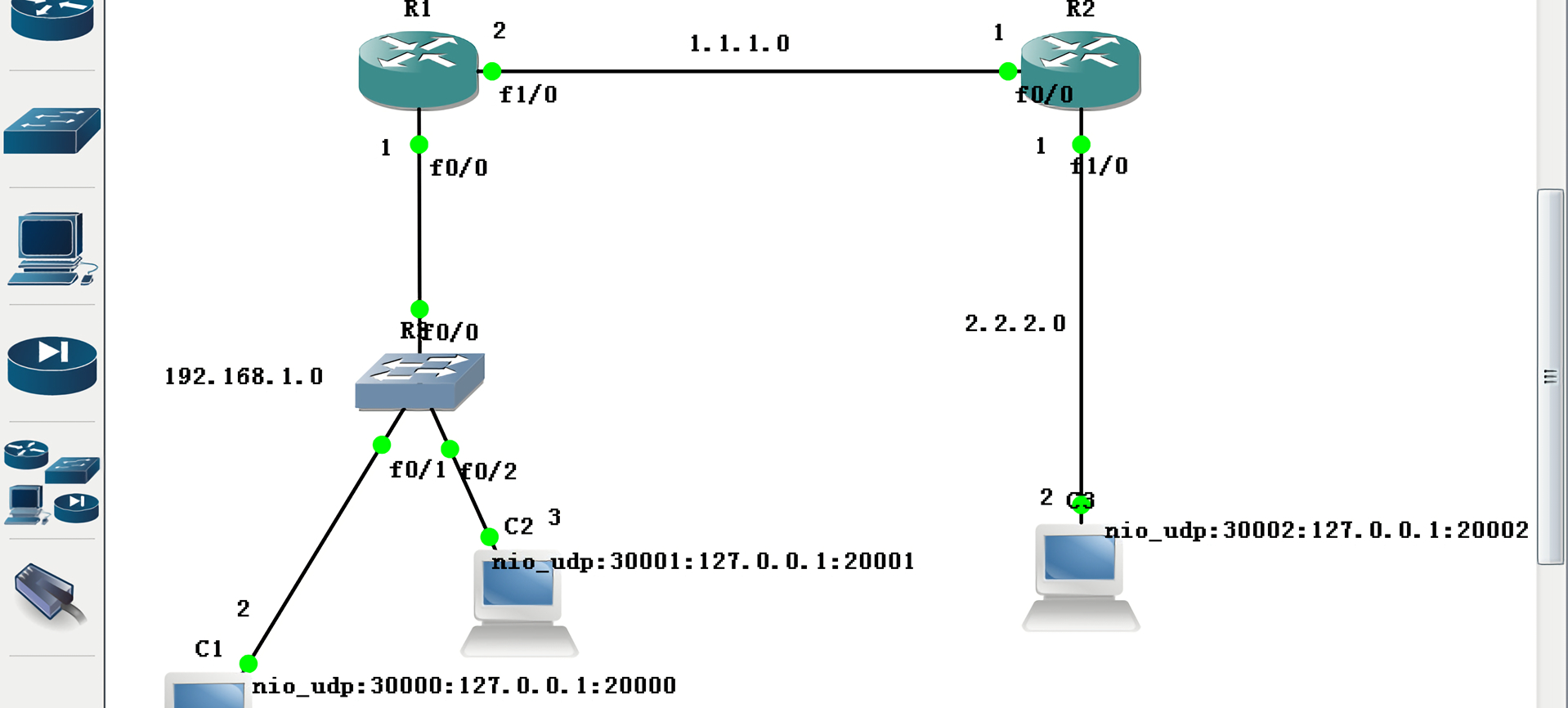
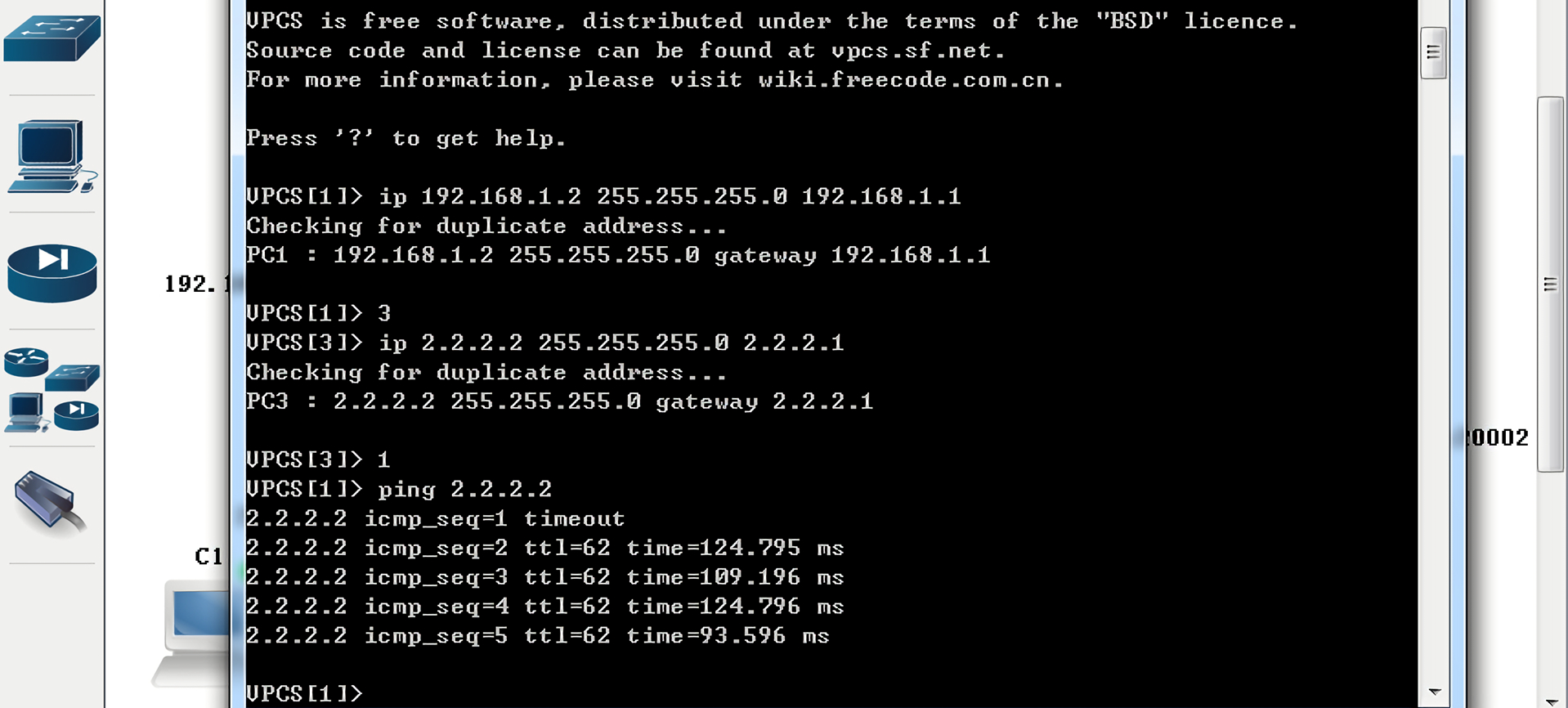
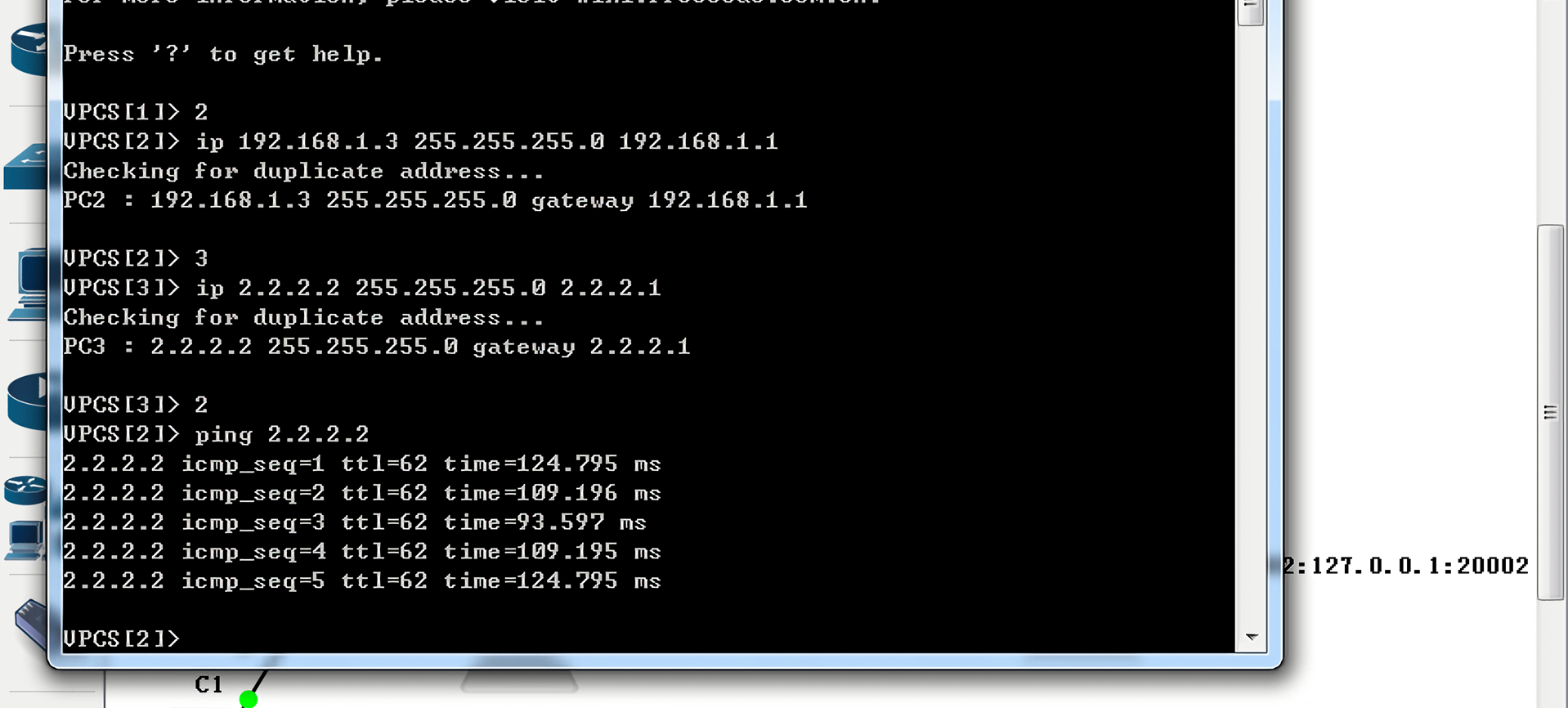



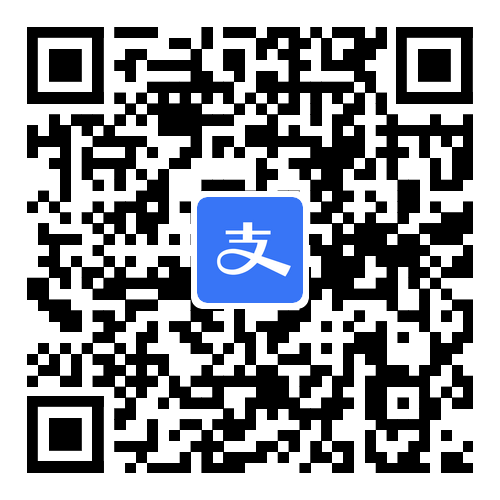



条评论